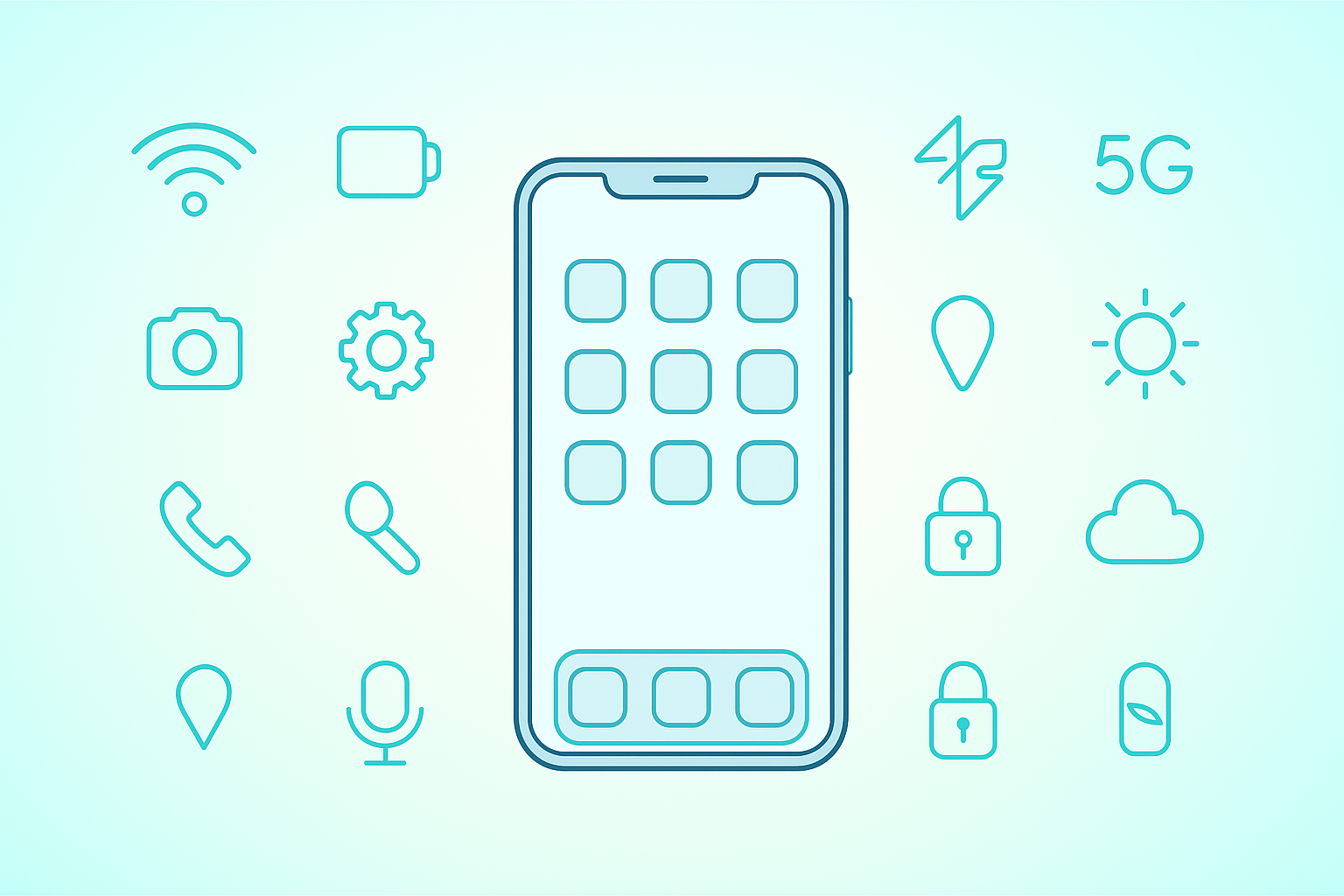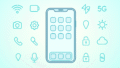💡「アプリ起動が遅い」「スクロールがカクつく」「入力がもたつく」——そんな“重い”を、今日からサクッと解消するための保存版。まずは最短で効く対処から。iPhone/AndroidどちらでもOKな手順を、原因別にわかりやすく整理しました。
✅ まずは5分でできる“超即効チェック”
1) 再起動(最強の初手)
メモリ詰まり・一時ファイルを一掃。電源OFF→30秒待つ→ON。
2) 空き容量の確認(目安10〜20%確保)
iPhone:設定>一般>iPhoneストレージ
Android:設定>ストレージ
※5%未満は高確率でカクつきます。
3) 発熱していないか
本体が熱ければ性能が自動で落ちます(サーマル制御)。ケースを外して数分休ませる。
4) 通信の状態
極端に遅い回線はアプリを“重く”感じさせます。Wi-Fi/モバイル通信を切り替えて挙動比較。
5) 直近で入れたアプリ
インストール後から重いなら、そのアプリを一時停止/アンインストールで様子見。
🔍 重くなる主な原因(まずココを疑う)
- ストレージ圧迫(写真/動画/LINEのデータ肥大)
- バックグラウンド動作(SNS/地図/クラウド同期/ニュース)
- 発熱(充電しながらの高負荷・屋外使用)
- OS/アプリ更新直後の“裏処理”(索引作成・写真解析)
- ウィジェット/ライブ壁紙の常時更新
- ブラウザのタブ開きすぎ/キャッシュ肥大
- (Android)自動起動・最適化無効の常駐アプリ
- (まれに)ストレージ/バッテリーの劣化
🧰 ステップ別:今日から効く本命ワザ
1. 空き容量を10〜20%確保 ✅
- 写真/動画をクラウドへ(Googleフォト/iCloud)。不要動画はまず削除。
- 各アプリの“書類とデータ”を整理。
iPhone:設定>一般>iPhoneストレージ>不要Appを“取り除く”(書類は保持)
Android:設定>ストレージ>スマートクリーン or ファイルアプリで大容量を特定 - LINE/メッセンジャーのメディア肥大を整理(トーク設定>データ削除/キャッシュ削除)。
ストレージが圧迫されるとI/Oが詰まり体感が大きく低下します。
→ iPhoneの空き容量不足を解消する方法
2. バックグラウンドを絞る(暴走ストップ) ⚙️
- iPhone:設定>一般>Appのバックグラウンド更新=“Wi-Fiのみ”or“オフ”
- Android:設定>アプリ>(重いアプリ)>バッテリー>バックグラウンド制限をON/自動起動OFF(メーカー実装あり)
- 同期の見直し:設定>アカウント(使ってないアカウントは自動同期OFF)
3. ブラウザ/アプリのキャッシュ整理 🌐
- 週1でクリアすると軽快に。ログアウト/履歴消去の影響は事前に確認。
AndroidのChrome:設定>プライバシー>閲覧データの削除(キャッシュのみ推奨)
iPhoneのSafari:設定>Safari>履歴とWebサイトデータを消去(※ログインも消える点に注意)
4. アニメーションを軽くする(体感が激変)
- iPhone:設定>アクセシビリティ
“動作を減らす”“コントラストを上げる(透明度を下げる)”をON → もっさり感が減る - Android(上級者向け):開発者向けオプションを有効化
“ウィンドウ/トランジション/Animatorのアニメスケール”を0.5x or OFF
※開発者向けは自己責任。戻せるようメモ推奨。
5. ホーム画面のダイエット 🧹
- ライブ壁紙→静止画に。
- ウィジェットは“常時更新系(天気/株価/ニュース)”を1〜2個に厳選。
- ランチャー系の多重常駐は避ける。
6. 入力のもたつき対策(キーボード)
- 予測変換の学習データ肥大で重くなることあり。
iPhone:設定>一般>キーボード>辞書リセット(必要に応じて)
Android:キーボードアプリのキャッシュ削除/辞書整理 - 触覚フィードバック/キー音はOFFに(微省電&軽快)。
7. OS/アプリを最新に(でも直後は休ませる) 🔄
- iOS/Android&主要アプリを更新。更新直後は裏で“最適化中”のため一時的に重い→しばらく放置でOK。
8. 熱対策(サーマル制御を避ける) 🧊
- 充電しながらのゲーム/動画編集はNG。
- ケースを外す/直射日光を避ける/一旦休ませる。
- ワイヤレス充電は位置ズレで発熱→有線へ切替。
9. ネットワークの不調切り分け
- 同じページ/アプリがWi-Fiではサクサクなら回線要因。
- ルーター再起動/別回線テザリングで比較。
- それでも遅いならアプリ側サーバの混雑。
ネットワーク遅延が“重さ”に見えることもあります。→ Wi-Fiが繋がらない・遅い時の直し方
10. どうしてもダメなら“リセット系” 🧯
- 設定のリセット(ネットワーク設定/ホーム画面レイアウトなど)
- フルバックアップ→初期化(最終手段)。実行前に2段階認証復旧方法も要確認。
📱 iPhone特化:効くポイントまとめ
- ストレージ:“おすすめ”に出る大型添付ファイル削除/非使用Appの取り除き
- バックグラウンド更新:Wi-Fiのみ or OFF
- Safari:不要タブを一括クローズ/履歴とWebサイトデータの整理
- アクセシビリティ:“動作を減らす”“透明度を下げる”
- 写真:iCloud写真“最適化”で端末保存を圧縮
- ウィジェット:必要最小限
- 低電力モード:常用はレスポンス低下を感じる場合あり(必要時のみ)
🤖 Android特化:効くポイントまとめ
- アプリごとの“バッテリー最適化/バックグラウンド制限”をON
- 自動起動許可を見直す(メーカーの電池ケア機能も活用)
- ランチャー/常駐アプリの重複回避
- Chromeのキャッシュを定期クリア/タブ整理
- ストレージ:ダウンロード/WhatsApp/LINE/カメラの巨大ファイルを整理(Files by Googleが便利)
- 開発者オプションのアニメスケールを0.5xへ
- ウィジェット/ライブ壁紙の削減
⚠️ やりがちNG集(やる前に見て!)
- ❌ “タスクキラー”で頻繁に全消し
→ 再読み込みで逆に遅く/電池消費。常用は非推奨。 - ❌ 正体不明の“最適化アプリ”を量産
→ 常駐が増えて本末転倒。公式/大手以外は避ける。 - ❌ ストレージ0%近くまで詰め込む
→ 断続的フリーズの原因。最低でも10%は空ける。 - ❌ 充電しながら高負荷を続ける
→ 発熱→性能低下のループに。 - ❌ OS/アプリの自動更新を完全OFF
→ 脆弱性/不具合を抱えがち。夜間Wi-Fi時に自動更新推奨。
🧪 クイック診断(症状 → 対処)
- スクロールがカクつく → “動作を減らす/アニメ0.5x”+発熱チェック
- 入力が遅い → キーボードのキャッシュ/辞書を整理
- 特定アプリだけ重い → バックグラウンド制限+キャッシュ削除
- 更新後だけ重い → 数時間〜半日様子見(裏最適化)→ 収まらなければ再起動
- いつも重い&容量ギリ → まずは20%空ける。古い動画/巨大ファイル削除が最効率
🗓 1週間“軽くなる”実践プラン
- Day1:空き容量20%確保/再起動/発熱対策
- Day2:バックグラウンド更新・自動起動の整理
- Day3:ブラウザ/キーボードのキャッシュ掃除
- Day4:ウィジェット/ライブ壁紙の見直し
- Day5:OS/主要アプリ更新→夜間に放置
- Day6:体感確認/重いアプリを個別最適化
- Day7:不要アプリ/データの断捨離→維持ルールを決める
まとめ
✅ 空き容量を10〜20%確保 → ✅ バックグラウンド/同期を絞る → ✅ 発熱を避ける → ✅ ブラウザ/キーボードの手入れ → ✅ アニメ/ウィジェットを軽量化。
この順番で手を打てば、多くの“重い”は解消します。改善しない場合は、原因アプリの特定と最終的な初期化も検討しましょう。
(※本記事は一般的な改善策です。端末固有の不具合や物理的劣化が疑われる場合は、キャリア/メーカーのサポートをご利用ください。)
【よくある質問】再起動で軽くなるのはなぜ?
→ 一時ファイルやメモリ断片化が解消されるため。根本対策としては常駐アプリの削減・自動起動の見直し・ストレージ空きを10~20%確保が有効です。
🔁 関連記事